flash动态按钮的制作

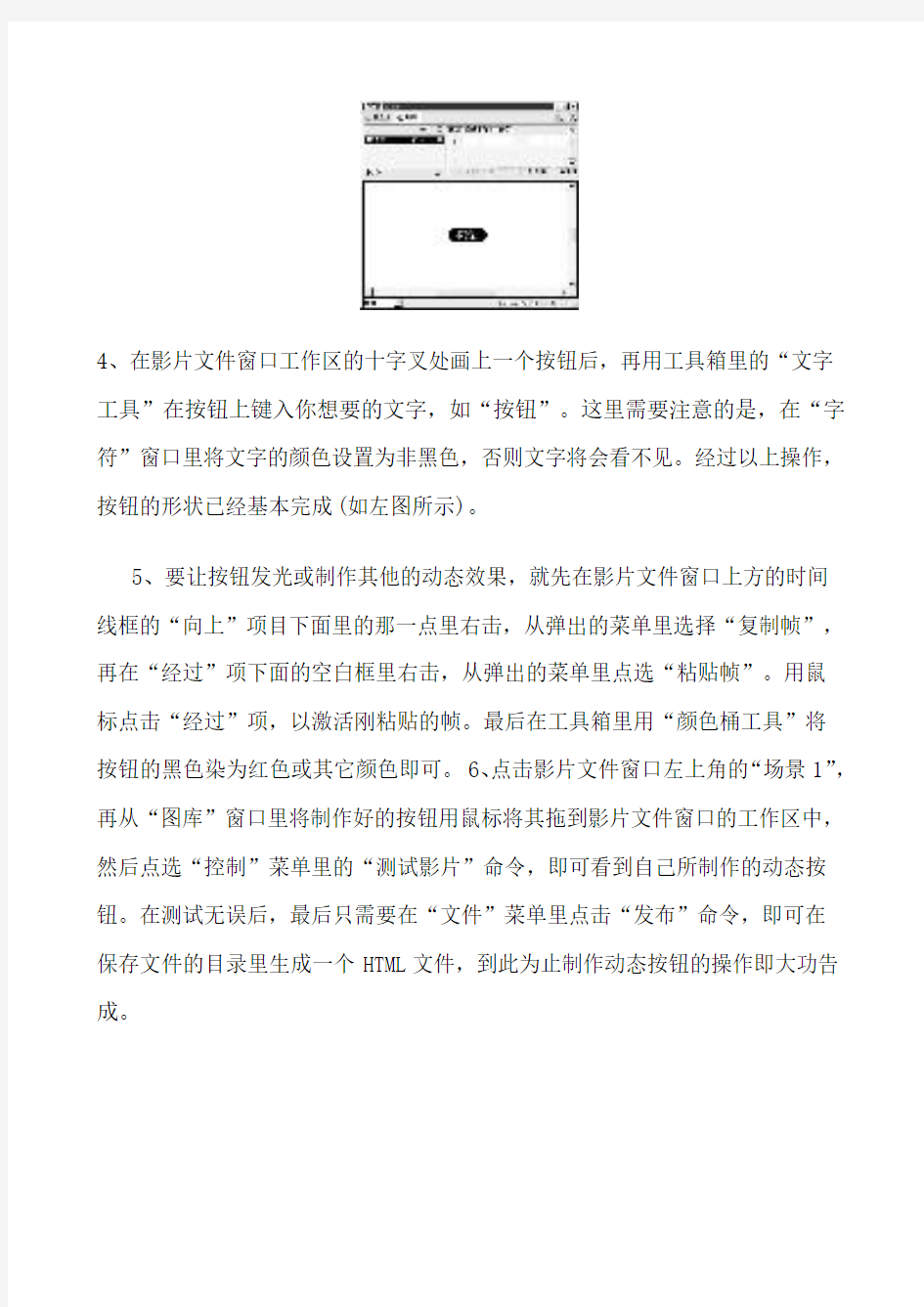
flash动态按钮的制作
平时我们在制作网页的过程中免不了要制作一些按钮,而动态按钮则可以让制作的网页更活泼,同时能让浏览网页的游客得到好感。其实,Flash作为制作网页图片的佼佼者,在制作网页动态按钮方面的功能也是很强大的,其具体步骤如下:
1、启动Flash,单击“文件”菜单的“新建”命令,以新建一个影片文件。
2、新建文件后,点击影片文件窗口右下角的显示图库按钮,在弹出的“图库”窗口里点击左下角的新建组件按钮。再在弹出的“组件属性”对话框的“名称”栏里输入你想要的文件,如“按钮”。在类型里选择“按钮”一项后,点击[确定]退出即可在“图库”窗口生成了一个按钮项(如右图)。
3、用鼠标点击刚生成的按钮项,双击“图库”窗口上部带有十字叉的框(双击后你会发现在新建的影片文件工作区中间亦有一个十字叉)。然后选择Flash 工具箱里的“矩形工具”,将工具箱下面的“颜色”设置项设置为黑色,在工具箱下面的“选项”里点击“圆角矩形半径”按钮。将弹出的“矩形设置”对话框的“边角半径”设置为“25”后,点击[确定]退出。
4、在影片文件窗口工作区的十字叉处画上一个按钮后,再用工具箱里的“文字工具”在按钮上键入你想要的文字,如“按钮”。这里需要注意的是,在“字符”窗口里将文字的颜色设置为非黑色,否则文字将会看不见。经过以上操作,按钮的形状已经基本完成(如左图所示)。
5、要让按钮发光或制作其他的动态效果,就先在影片文件窗口上方的时间线框的“向上”项目下面里的那一点里右击,从弹出的菜单里选择“复制帧”,再在“经过”项下面的空白框里右击,从弹出的菜单里点选“粘贴帧”。用鼠标点击“经过”项,以激活刚粘贴的帧。最后在工具箱里用“颜色桶工具”将按钮的黑色染为红色或其它颜色即可。
6、点击影片文件窗口左上角的“场景1”,再从“图库”窗口里将制作好的按钮用鼠标将其拖到影片文件窗口的工作区中,然后点选“控制”菜单里的“测试影片”命令,即可看到自己所制作的动态按钮。在测试无误后,最后只需要在“文件”菜单里点击“发布”命令,即可在保存文件的目录里生成一个HTML文件,到此为止制作动态按钮的操作即大功告成。
